
如果你也用膩了一般的 Apple Watch 錶面,希望能讓 Apple Watch 更富有個人色彩、更獨一無二,那麼你可以將自己設計的 Memoji 個人頭像或 Animoji 角色加到 Apple Watch 錶面上。
本篇教學會教你三種不同方法,讓你透過 Apple Watch 及 iPhone 來編輯並製作 Memoji、Animoji 錶面 (錶盤)。

如何在 Apple Watch 錶面加入 Memoji 或 Animoji 角色?
以下這 3 種方法都可以將 Memoji、Animoji 加到 Apple Watch 錶面,也都會分別教學:
透過 Apple Watch 錶面新增 Memoji、Animoji
- 長按 Apple Watch 錶面。
- 滑到最右邊,點選「新增+」。
- 選擇「Memoji」。

- 再長按一次目前的 Memoji 錶面。
- 點選右下角「編輯」。

- 轉動右上角的「數位錶冠」來選擇動物 Animoji 角色,也可自由變更背景顏色及複雜功能。
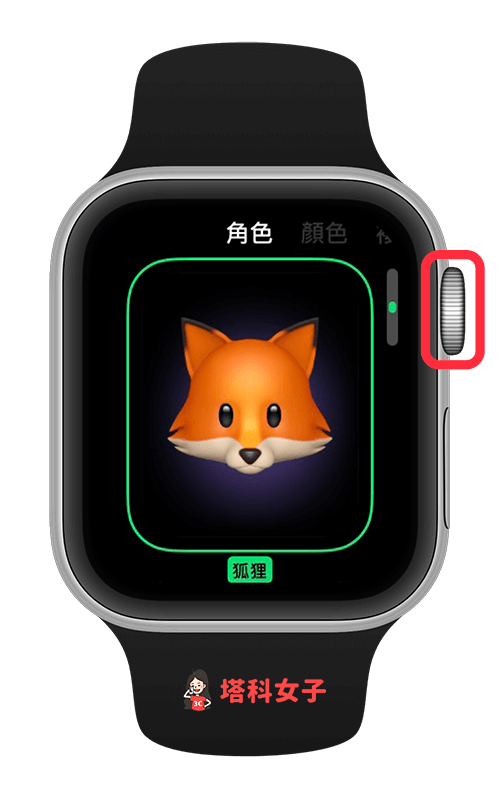
- 選定後即可換成 Animoji 動物角色的錶面。

透過 Apple Watch 上的 Memoji App 編輯 Memoji、Animoji
上面教的第一個方法只能新增動物角色的 Animoji,如果你想新增人臉的 Memoji 到 Apple Watch 錶面上,那麼必須使用方法二,請依照以下步驟:
- 開啟 Apple Watch 內建的「Memoji App」(如果刪掉了請開啟 App Store 重新下載回來)。
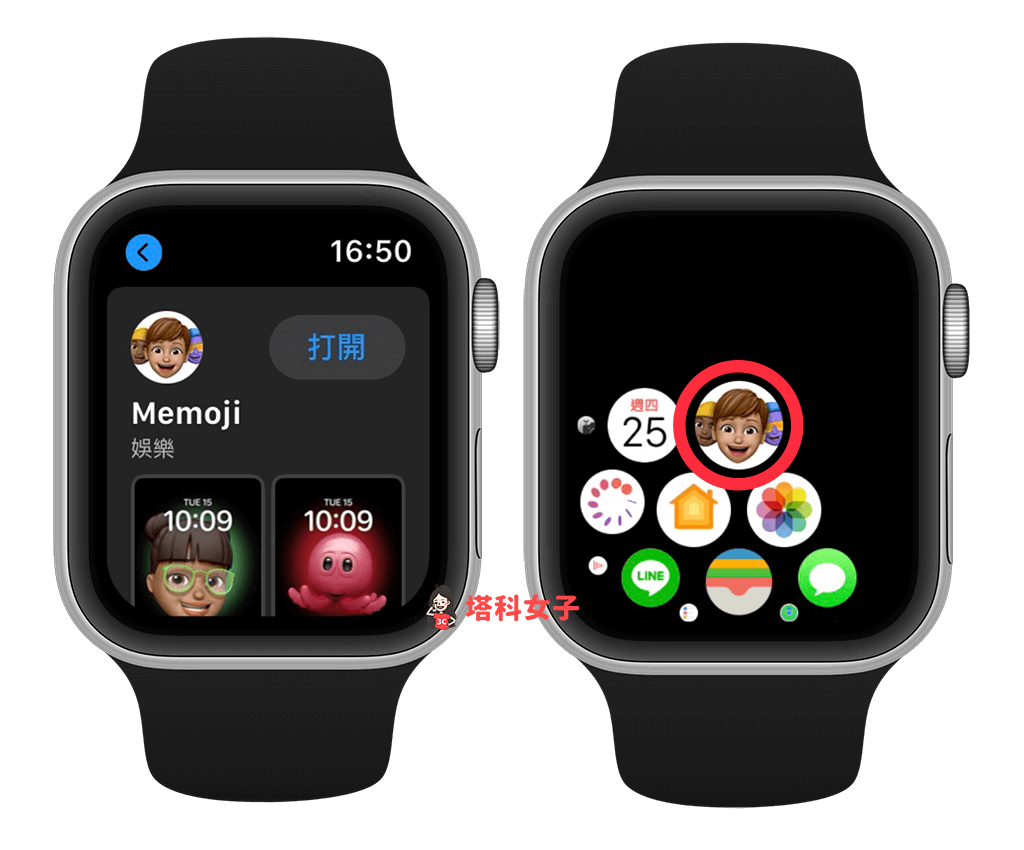
- 開始設計你個人的 Memoji 角色,可以調整膚色、髮型、臉型、頭飾等等。
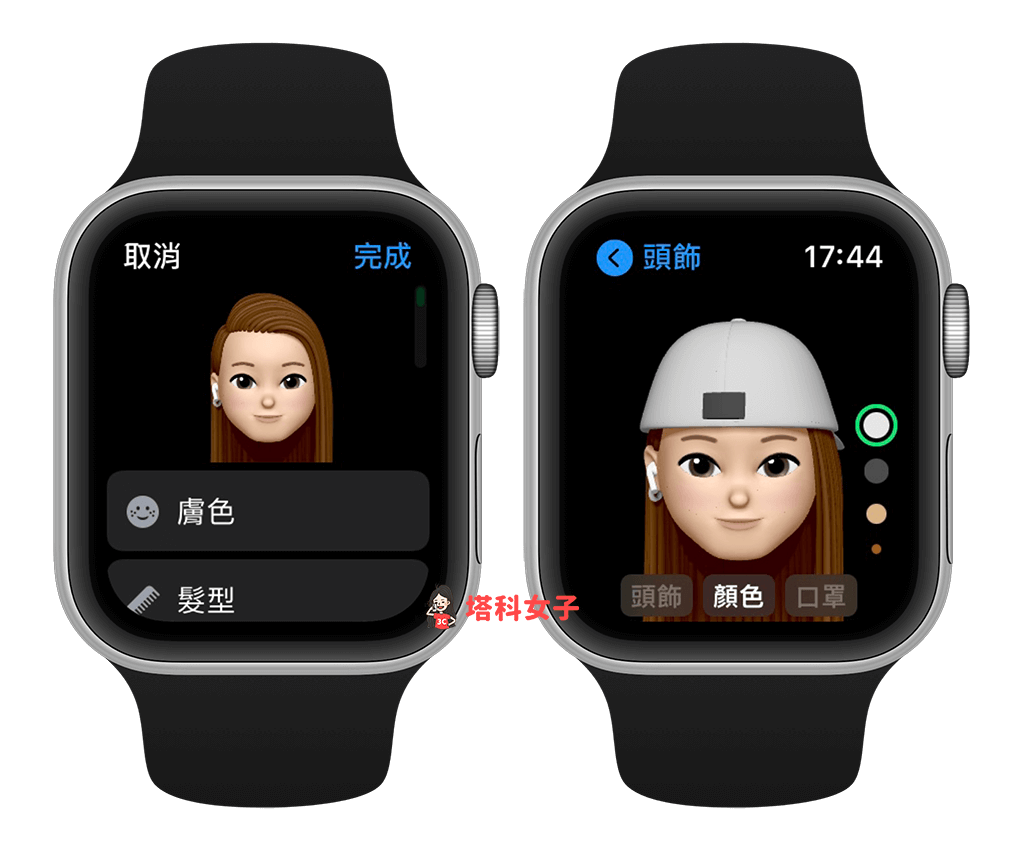
- 編輯 Memoji 完成後,滑到最下方,按一下「製作錶面」。
- 回到 Apple Watch 錶面就會看到該 Memoji。

透過 iPhone 上的 Watch App 編輯 Memoji、Animoji
除了可以在 Apple Watch 上新增及編輯 Memoji、Animoji 之外,我們也可以在 iPhone 的 Watch App 新增 Memoji。請依照以下步驟:
- 開啟 iPhone 的「Watch App」
- 切換到「錶面圖庫」
- 滑到最下方,點選「Memoji」
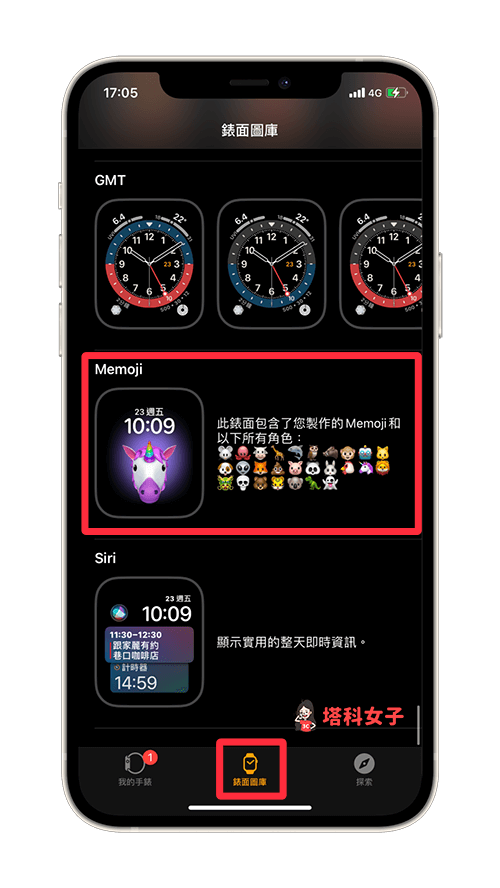
- 在「角色」欄位就會出現你之前編輯過的 Memoji 角色,選擇想要的 Memoji 後別忘了可以自訂背景顏色及複雜功能,完成後點選「加入」。(若這邊沒出現人臉的 Memoji,那麼請開啟 iPhone 內建的訊息 App 來新增 Memoji,點我看教學)
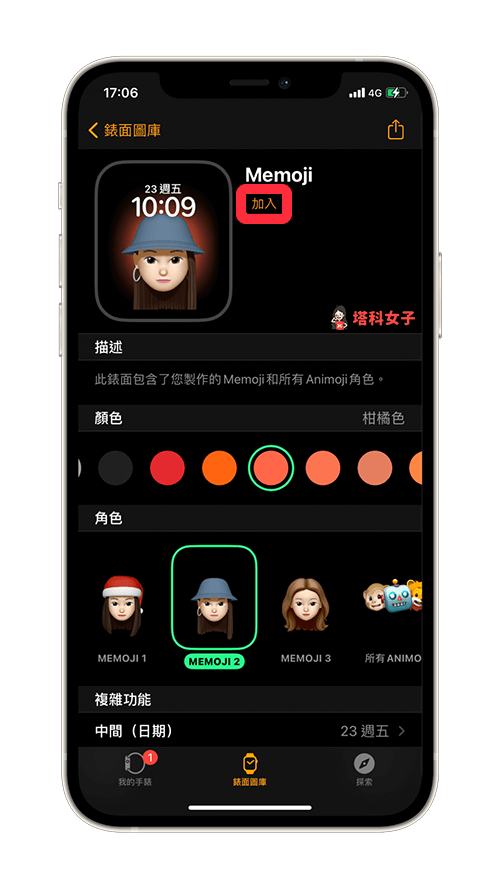
- Apple Watch 就會自動同步該 Memoji 變成錶面。

總結
如果你想讓自己的 Apple Watch 錶面更特別,那麼可以參考本文介紹的三種方法來製作 Memoji 及 Animoji 錶面。
